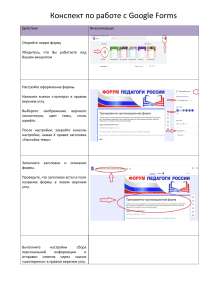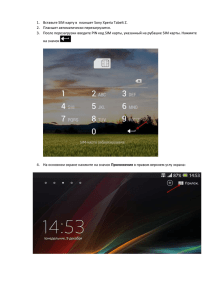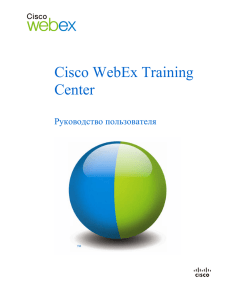Технология самопрограммирования
advertisement

Технология «НАСТРОЙЩИК» Сеанс «Всё отлично!» (демоверсия) Простая инструкция пользователя 1. С чего начать Начать нужно с распаковки архивной папки – именно в этом виде сеанс сохранился на ваш компьютер. Это очень просто: кликните на папке правой кнопкой мыши (один раз) и выберите команду «Извлечь файлы» В появившемся списке выберите (отметьте мышкой) «Рабочий стол» и нажмите на ОК – и всё. И папка с сеансом (она называется «ВСЕ ОТЛИЧНО!») появится на рабочем столе вашего компьютера. Архивную папку после этого можно удалить. На тот случай, если скачали – и потеряли () Бывает так, что сохраненные папки «теряются». Это происходит, когда неизвестен алгоритм сохранения (куда-то скачалось, а куда – неизвестно). В этом случае нажмите на вашем компьютере кнопку «Пуск» (расположена в левом нижнем углу (как правило, это значок глобуса) и напишите в строке Otlichno.demo – и компьютер покажет «потерянную» папку. Кликните по ней один раз – и вы попадете туда, где сохранился сеанс После этого действуйте по инструкции выше. 2. Как запускать сеанс В папке «ВСЕ ОТЛИЧНО!» вы увидите 2 элемента: Папку Text И файл NASTROY Сеанс запускается обращением к файлу NASTROY. К папке Text просьба НЕ обращаться! Это служебная папка, она является платформой программы, и любое вмешательство в папку Text может демоверсию повредить! Если вы не видите папку Text, то примите поздравления: на вашем компьютере оптимальные настройки! Примечание. Технология «Настройщик» создана по уникальному алгоритму, и этот алгоритм единственный в своем роде. Уникальность решения подтверждают защитные программы. Сканируя «Настройщика» при открытии, они выдают сообщение об уникальности (пример защиты Касперского): («Поведение, похожее на PDM.Invader (loader) обнаружено») А по завершении проверки сообщают, что программа лояльна вашему компьютеру: («PDM invader (loader) разрешено») 3. Как проходить сеанс Это демоверсия, и она призвана только показать, как работает технология «Настройщик». Однако и демонстрационный режим (4 просмотра) способен принести наглядные результаты. Для этого рекомендован следующий режим просмотра сеанса скоростной трансляции: 1 раз в день утром (хорошо бы после душа) – и так 3 дня Первый просмотр, понятно, вы «истратите» сразу после получения сеанса – и этот тестовый просмотр вполне удовлетворит ваше любопытство. Остальные 3 просмотра обеспечат терапевтический эффект – он выразится через прилив сил и приподнятое настроение. Важно! Избегайте проходить сеанс после 20:00. Рискуете не уснуть! Ограничение распространяется и на те случаи, когда рабочий график предусматривает ночную работу. 4. Как повысить эффективность сеанса Техническое решение сеанса позволяет сделать его оптимально персонализированным: для этого в программу заложена возможность принять в трансляцию настроя вашу фотографию. Данное решение значительно повышает эффект сеансов, т.к. учитывает главное свойство подсознания: образное восприятие. При наличии в трансляции вашего фото, ваше подсознание, имеющее образное восприятие, не просто принимает транслируемые текстовые команды, а и наделяет их вашим личным кодом – и это обстоятельство значительно увеличивает скорость проявления желаемого эффекта. Чтобы программа приняла ваше фото, выполните эту инструкцию: ИНСТРУКЦИЯ Как подготовить фотографию для Настройщика. Для того, чтобы Настройщик принял ваше фото, необходима фотография размером ТОЧНО 425х425 пикселей. Очень важно! Соблюдайте именно этот размер – тогда программа примет вашу фотографию как родную () Чтобы создать фото такого размера, необходимо пройти следующую цепочку: Шаг 1. Зайдите в «Пуск», затем «Все программы», потом «Стандартные» и, наконец, «Paint». Шаг 2. После того, как откроется программа Paint, возможны 2 сценария (в зависимости от установленной версии): 1ый сценарий в левом верхнем углу нажмите значок «Файл (File)» затем значок «Открыть (Open)» В открывшемся окне Вы ищете свою фотографию в своем компьютере. В Paint появляется Ваша фотография. в верхней части экрана «Изображение (Image)» Атрибуты (Attributes) В открывшемся окне в левое и правое поля ставьте цифру 425 Затем сохраняете получившийся результат на своем компьютере. Проще всего это сделать, нажав на крестик в правом верхнем углу экрана. Вылезет сообщение типа «Сохранить изменения?», и Вы нажимаете да. 2ой сценарий в левом верхнем углу программы, чуть левее значка «Главная», нажмите на синий значок с белыми черточками. нажмите на значок «Открыть» В открывшемся окне Вы ищете свою фотографию в своем компьютере. Для этого надо знать, в какой папке и на каком диске она лежит Опять нажимаете на синюю кнопку в верхнем левом углу программы и выбираете «Свойства» В открывшемся окне в левое и правое поля ставьте цифру 425 Затем сохраняете получившийся результат на своем компьютере. Проще всего это сделать, нажав на крестик в правом верхнем углу экрана. Вылезет сообщение типа «Сохранить изменения?», и Вы нажимаете «Да». Если у Вас не получилось, обратитесь в Техподдержку проекта: напишите на адрес info@to–buybook.ru . В теме письма обозначьте: «Фотография» и вложите в письмо свою фотографию. Техподдержка отформатирует вашу фотографию и вышлет ее на ваш e-mail в течение 48 часов. 5. Куда обращаться за помощью Технологию «Настройщик» обслуживает группа технической поддержки проекта «Психоэнергетическая косметология» При любой возникшей трудности немедленно отбрасывайте всякое стеснение и пишите по адресу: info@to-buybook.ru В своем письме подробно обозначьте, какая именно трудность возникла – и ребята найдут возможность вам помочь.